
Aktiviti Apple Watch berdering untuk bergerak, bersenam dan berdiri menggalakkan anda kekal aktif setiap hari. Walau bagaimanapun, coretan yang berterusan kadangkala boleh menjadi sangat menggembirakan. Dengan watchOS 11 dan iOS 18, anda kini boleh menjeda deringan aktiviti anda tanpa kehilangan coretan anda, memberikan tubuh anda rehat yang sangat diperlukan.
- Berkaitan: 28 helah iPhone yang mudah digunakan
Sebagai seseorang yang bergelut dengan kecederaan lutut selama beberapa minggu, saya boleh mengaitkan dengan keperluan untuk pilihan untuk menjeda deringan aktiviti dalam apl Aktiviti Apple Watch. Selain itu, ciri ini juga relevan untuk mereka yang menggunakan aplikasi Kecergasan setiap hari, kerana ia berjalan secara bebas pada iPhone, tanpa memerlukan yang boleh dipakai.
Berikut ialah panduan langkah demi langkah pantas tentang cara menjeda Activity Rings menggunakan Apple Watch anda yang menjalankan watchOS 11 atau iPhone anda yang menjalankan iOS 18.
Panduan Langkah demi Langkah untuk Menjeda Deringan Aktiviti
Pada Apple Watch yang menjalankan watchOS 11:
- Buka apl Aktiviti pada Apple Watch anda.
- Ketik ikon carta bar di bahagian atas sebelah kiri skrin gambaran keseluruhan pertama.
- Tatal untuk mencari pilihan Jeda Dering.
- Pilih Jeda Deringan dan pilih tempoh yang anda mahu jeda deringan aktiviti anda.
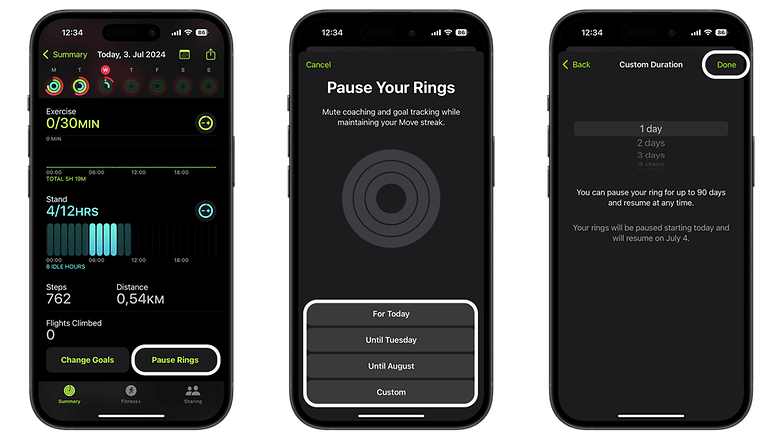
Anda boleh menggunakan beberapa pilihan jeda standard pada iPhone anda atau menyesuaikannya mengikut keperluan anda. / © nextpit
Pada iPhone yang menjalankan iOS 18:
- Lancarkan apl Kecergasan pada iPhone anda.
- Ketik pada deringan aktiviti anda yang dipaparkan dalam apl.
- Tatal ke bawah dan ketik Jeda Deringan.
- Pilih tempoh jeda yang diingini daripada pratetap, atau pilih secara manual sehingga 90 hari.
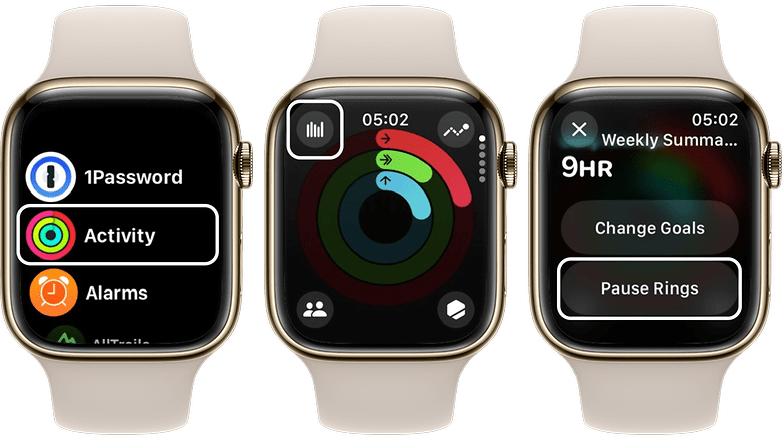
Dalam beberapa klik, anda boleh menjeda deringan aktiviti anda untuk masa yang anda perlukan pada Apple Watch anda. / © nextpit
- Sneak Peek: Ciri Apple Intelligence akan datang untuk iPhone anda
Melaraskan Matlamat Aktiviti
Dengan cara yang lebih terperinci, anda juga boleh menyemak semula dan memperibadikan matlamat aktiviti anda pada bila-bila masa agar lebih sesuai dengan rutin anda. Ciri ini sangat bermanfaat untuk mengimbangi aktiviti harian, kerana tahap aktiviti kita boleh berbeza-beza. Secara peribadi, ia membantu saya menguruskan kebimbangan dan FOMO yang terkenal (takut terlepas).
Berikut ialah petua tambahan tentang cara melaraskan matlamat aktiviti anda agar sesuai dengan rutin anda—dan bukannya sebaliknya.
Pada Apple Watch yang menjalankan watchOS 11:
- Buka Apl Aktiviti pada Apple Watch anda.
- Ketik pada kategori yang dikehendaki (Pergerakan, Senaman, atau Berdiri).
- Gunakan butang -/+ untuk menetapkan matlamat anda untuk setiap hari dalam seminggu.
Pada iPhone yang menjalankan iOS 18:
- Lancarkan apl Kecergasan pada iPhone anda.
- Ketik pada deringan aktiviti anda.
- Ketik butang -/+ untuk menetapkan matlamat anda dalam kategori Pergerakan, Senaman dan Berdiri.
- Sesuaikan rancangan anda untuk setiap hari dalam seminggu.
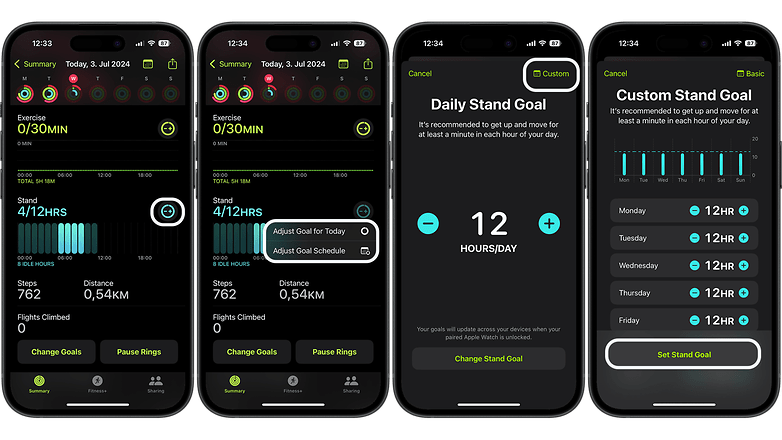
Menyesuaikan dan melaraskan matlamat aktiviti anda boleh menjadikannya lebih mudah dicapai dan membantu mengelakkan kekecewaan pada hari-hari anda perlu bergerak lebih sedikit. / © nextpit
Ciri baharu dalam watchOS 11 dan iOS 18 ini membolehkan anda mengurus matlamat aktiviti anda dengan lebih fleksibel, memastikan anda boleh berehat tanpa kehilangan kemajuan anda.
